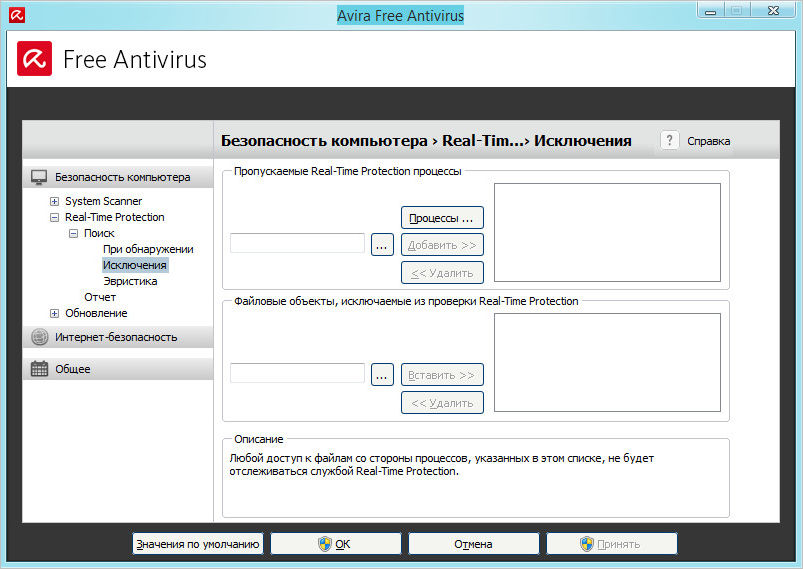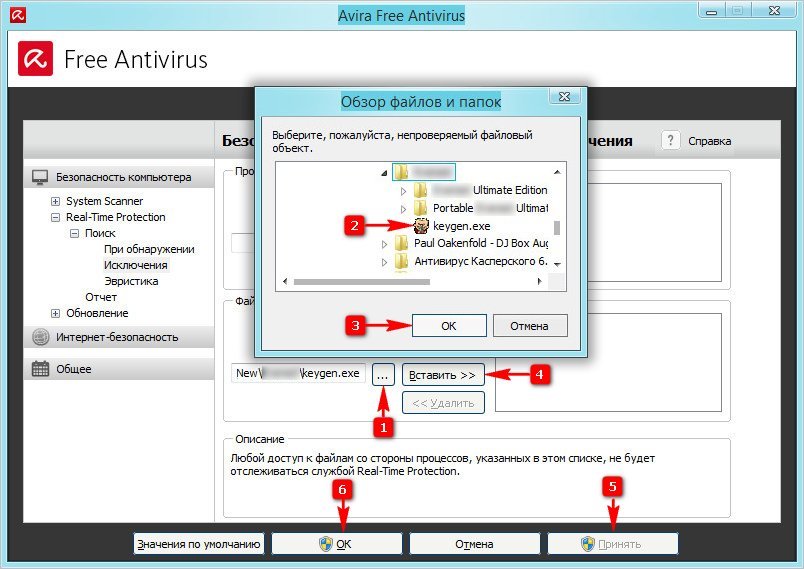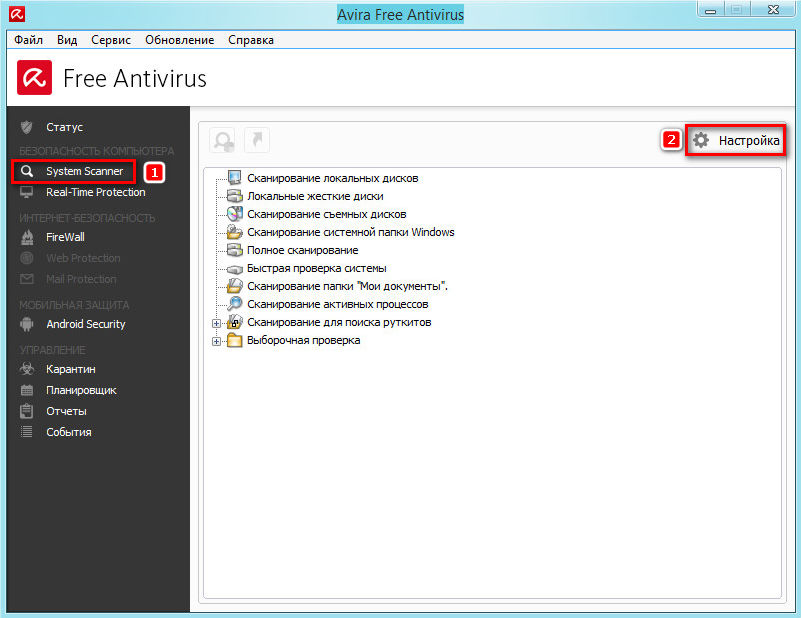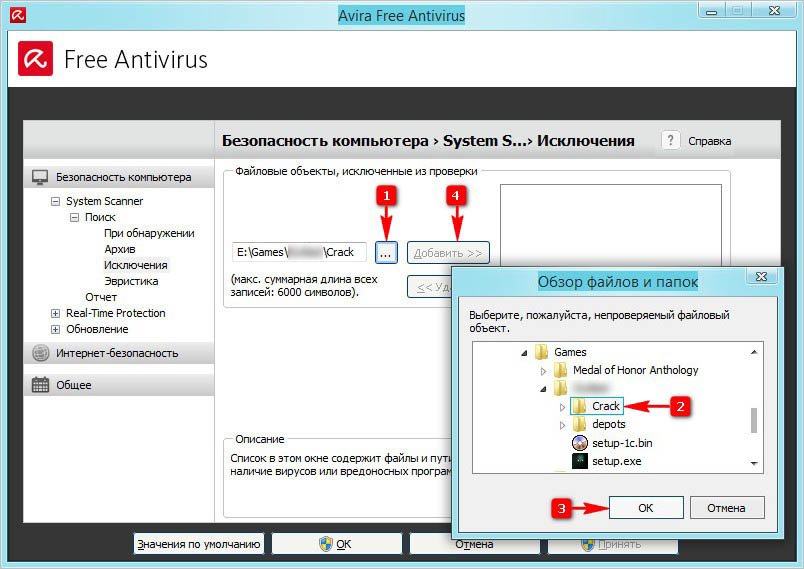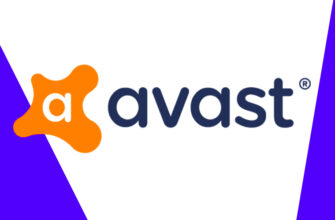Антивирус Avira, разработанный немецкой компанией Avira Operations GmbH & Co. KG заслужил признание пользователей благодаря надежной защите персонального компьютера от вирусных атак и солидному функционалу. Кроме этого, что весьма актуально, он не требователен к системным возможностям компьютера, а значит, его можно смело устанавливать на маломощные ПК, чего не скажешь про некоторые другие антивирусные ПО. К сожалению, в каждой бочке меда есть ложка дегтя.
Дело в том, что Avira, как и многие защитные программы других разработчиков, порой грешит чрезмерной подозрительностью и блокирует запуск файлов и приложений не являющимися вирусами.
О том, что делать в данной ситуации и как добавить файл или программу в исключения антивируса Avira – далее.
Как добавить запускаемые файлы в исключения Avira
При запуске скаченного с интернета не лицензионного приложения Avira с большой степенью вероятности может заблокировать его, сославшись на то, что программа содержит вирус. Как правило, она ругается на активаторы пиратского ПО, которые по факту не являются вирусами. За этот процесс отвечает служба Real-Time Protection. Как видно ее название говорит само за себя. Она блокирует все подозрительные файловые объекты в реальном времени.
Для того, чтобы добавить файл в исключения антивируса нужно проделать ряд не сложных операций. Открываем программу Avira и в левой колонке выбираем «Real-Time Protection». Далее заходим в настройки службы.
Далее находим интересующий пункт «Исключения»
Здесь будет предложена возможность внести в исключения или удалить ранее внесенные, как файловые объекты, так и программы. Весь процесс интуитивно понятен и не должен вызывать затруднений. Если Avira блокирует запуск конкретного файла, то в поле добавления в исключения файловых объектов выбираем блокируемый файл и нажимаем вставить. Далее подтверждаем действие нажатием на «Принять» и «ОК».
Совет: если при скачивании программного приложения с интернета Real-Time Protection не пропускает и автоматом удаляет какой-либо ее файловый компонент, то можно данную службу временно отключить и после скачивания повторить процедуру, описанную выше. Все это справедливо при условии, что блокируемый файл не несет угрозы компьютеру. Как отключить Avira на время скачивания игры или программы подробно описано в этой статье.
Как добавить в исключения Avira ранее проверенные файлы и программы
За автоматическую или ручную проверку как системы, так и отдельно взятого локального диска в Avira отвечает служба System Scanner. Она же при сканировании всякий раз может ругаться на давно хранимые файлы, в безопасности которых есть полная уверенность. Для того, чтобы этого избежать нужно просто добавить нужные файлы в исключения данной службы. Делается это аналогично процессу, описанному выше.
Открываем программу и выбираем соответствующую службу «System Scanner».
Как видно тут предлагаются разнообразные инструменты сканирования от проверки отдельных процессов, до полной проверки системы. Далее также переходим в раздел настроек и выбираем пункт «Исключения».
Следующим этапом идет выбор конкретного файла или полностью папки, которые требуется исключить из процесса сканирования. Производим выбор и добавляем в исключения. Далее также подтверждаем свои действия нажатием на кнопки «Принять» и «ОК».